怎么用数据线把手机文件传到电脑 USB线传输手机文件到电脑的步骤
更新时间:2023-10-10 08:45:27作者:xtang
怎么用数据线把手机文件传到电脑,随着科技的不断发展,手机已经成为我们日常生活中必不可少的工具之一,在某些情况下,我们可能需要将手机中的文件传输到电脑上进行备份、编辑或者分享。而使用数据线将手机文件传输到电脑则成为了一种简便而常用的方式。接下来我们将介绍一下USB线传输手机文件到电脑的步骤,帮助您轻松完成这一操作。无论是备份珍贵的照片、音乐,还是传输重要的文档、视频,这些步骤都能帮助您快速完成文件传输,方便您的日常使用。让我们一起来看看具体的操作步骤吧!
具体步骤:
1.将手机和电脑通过USB数据线连接。

2.下拉手机通知栏,点击“正在通过USB充电”的图标。
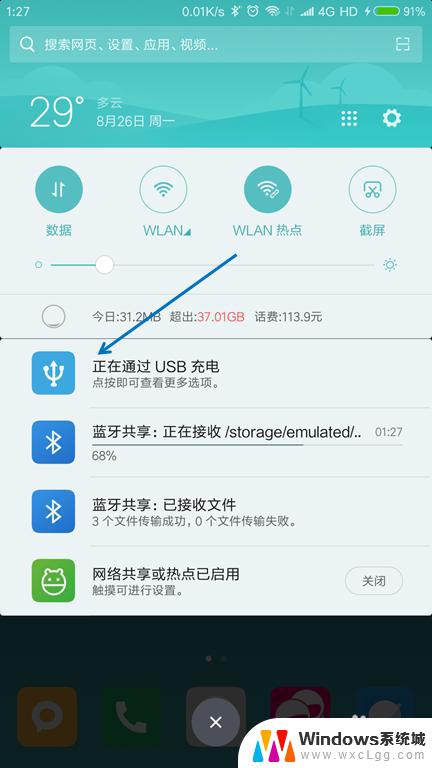
3.USB的用途里面选择“传输文件(MTP)”。
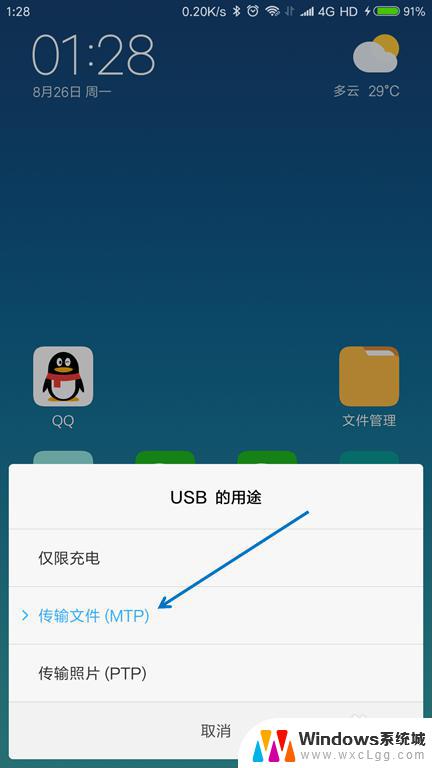
4.按下键盘上面的【Windows + E】组合键,打开文件管理器。

5.找到已经连接的手机,双击打开。

6.找到要传送到电脑的文件,选择并按下【Ctrl+C】复制。
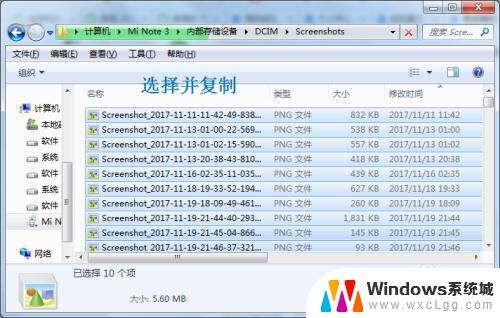
7.在电脑上面找到要存放的位置,按下【Ctrl+V】粘贴。

这就是如何使用数据线将手机文件传输到电脑的所有步骤,如果您遇到类似的问题,请参考本文中介绍的步骤进行修复,希望本文能够对您有所帮助。
怎么用数据线把手机文件传到电脑 USB线传输手机文件到电脑的步骤相关教程
-
 手机数据线怎么连接电脑传输文件 USB线传输手机文件到电脑方法
手机数据线怎么连接电脑传输文件 USB线传输手机文件到电脑方法2024-08-14
-
 手机插数据线连接电脑怎么传文件 怎样用USB线传输手机文件到电脑
手机插数据线连接电脑怎么传文件 怎样用USB线传输手机文件到电脑2024-06-12
-
 用数据线连电脑怎么传文件 用USB线传送手机文件到电脑教程
用数据线连电脑怎么传文件 用USB线传送手机文件到电脑教程2024-06-21
-
 三星手机连接usb 三星手机数据线连接电脑传输文件方法
三星手机连接usb 三星手机数据线连接电脑传输文件方法2024-05-15
-
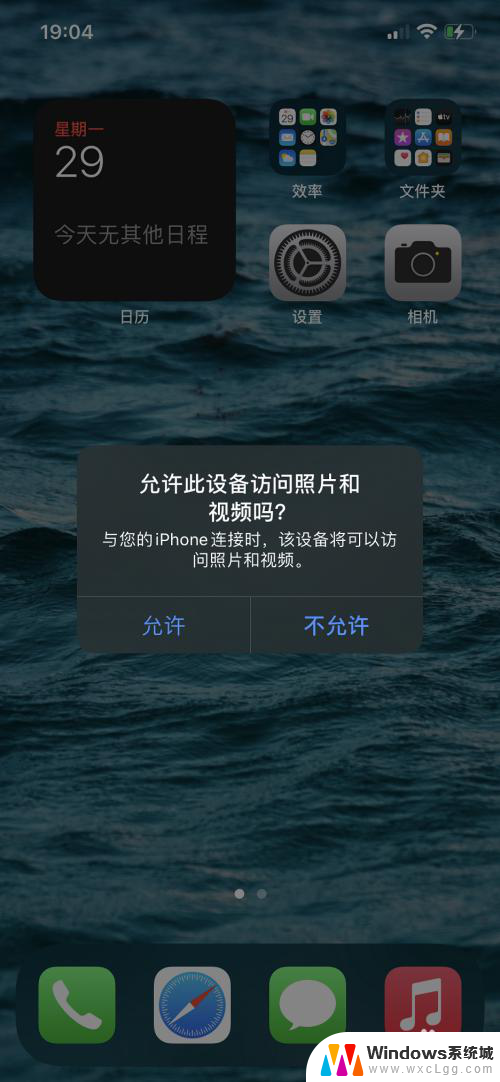 苹果手机如何通过数据线传文件到电脑上 iPhone数据线如何传输文件
苹果手机如何通过数据线传文件到电脑上 iPhone数据线如何传输文件2024-05-09
-
 手机连接usb后怎么文件传输 通过USB线传送手机照片到电脑教程
手机连接usb后怎么文件传输 通过USB线传送手机照片到电脑教程2024-06-28
电脑教程推荐
- 1 固态硬盘装进去电脑没有显示怎么办 电脑新增固态硬盘无法显示怎么办
- 2 switch手柄对应键盘键位 手柄按键对应键盘键位图
- 3 微信图片怎么发原图 微信发图片怎样选择原图
- 4 微信拉黑对方怎么拉回来 怎么解除微信拉黑
- 5 笔记本键盘数字打不出 笔记本电脑数字键无法使用的解决方法
- 6 天正打开时怎么切换cad版本 天正CAD默认运行的CAD版本如何更改
- 7 家庭wifi密码忘记了怎么找回来 家里wifi密码忘了怎么办
- 8 怎么关闭edge浏览器的广告 Edge浏览器拦截弹窗和广告的步骤
- 9 windows未激活怎么弄 windows系统未激活怎么解决
- 10 文件夹顺序如何自己设置 电脑文件夹自定义排序方法